Análisis de texto como JSON o XML
En Power Query, puede analizar el contenido de una columna con cadenas de texto identificando el contenido como una cadena de texto JSON o XML.
Para realizar esta operación de análisis, seleccione el botón Analizar que se encuentra en los siguientes lugares en el Editor de Power Query:
Pestaña Transformar: este botón transformará la columna existente mediante el análisis de su contenido.
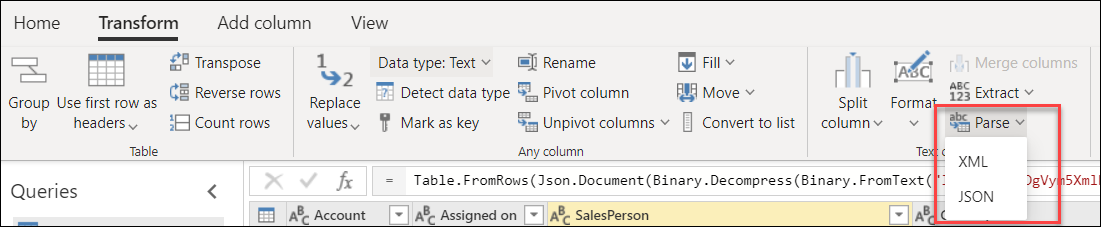
Pestaña Agregar columna: este botón agregará una nueva columna a la tabla que analiza el contenido de la columna seleccionada.
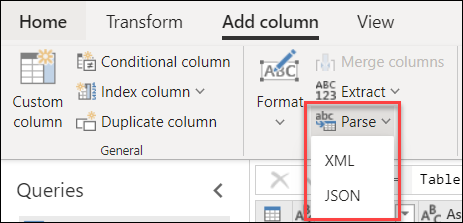
En este artículo, usará la tabla de ejemplo siguiente que contiene las columnas siguientes que debe analizar:
Vendedor: contiene cadenas de texto JSON sin analizar con información de Nombre y Apellidos del vendedor, como en el ejemplo siguiente.
{ "id" : 249319, "FirstName": "Lesa", "LastName": "Byrd" }País: contiene cadenas de texto XML sin analizar con información sobre el País y la División a la que se ha asignado la cuenta, como en el ejemplo siguiente.
<root> <id>1</id> <Country>USA</Country> <Division>BI-3316</Division> </root>
La tabla de ejemplo tiene el siguiente aspecto.

El objetivo es analizar las columnas mencionadas anteriormente y expandir el contenido de esas columnas para obtener esta salida.

Como JSON
Seleccione la columna Vendedor. A continuación, seleccione JSON en el menú desplegable Analizar, dentro de la pestaña Transformar. Estos pasos transformarán la columna Vendedor de tener cadenas de texto a tener valores de Registro, como se muestra en la siguiente imagen. Puede seleccionar cualquier lugar del espacio en blanco dentro de la celda del valor de Registro para obtener una vista previa detallada del contenido del registro en la parte inferior de la pantalla.
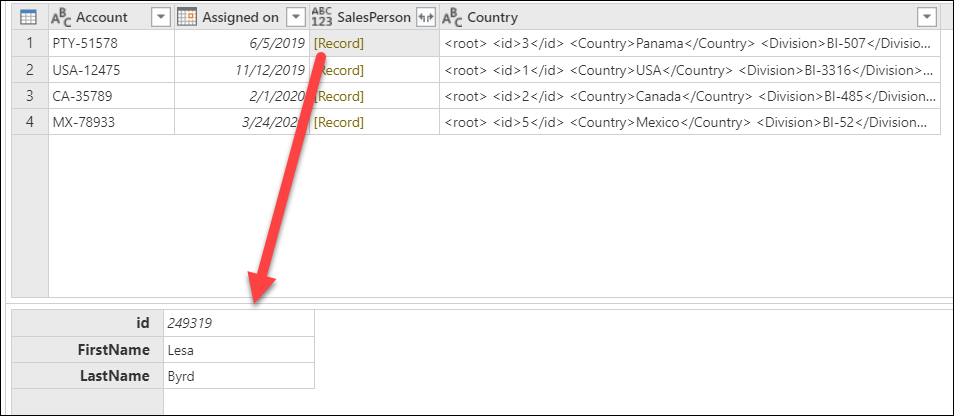
Seleccione el icono de expansión situado junto al encabezado de columna Vendedor. En el menú de expandir columnas, seleccione solo los campos Nombre y Apellidos, como se muestra en la siguiente imagen.
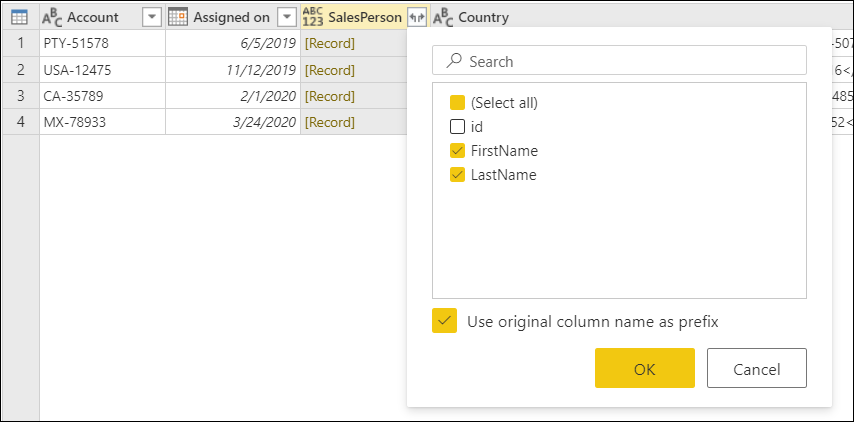
El resultado de esa operación le proporcionará la tabla siguiente.

Como XML
Seleccione la columna País. A continuación, seleccione el botón XML en el menú desplegable Analizar, dentro de la pestaña Transformar. Estos pasos transformarán la columna País de tener cadenas de texto a tener valores de Tabla, como se muestra en la siguiente imagen. Puede seleccionar cualquier lugar del espacio en blanco dentro de la celda del valor de Tabla para obtener una vista previa detallada del contenido de la tabla en la parte inferior de la pantalla.
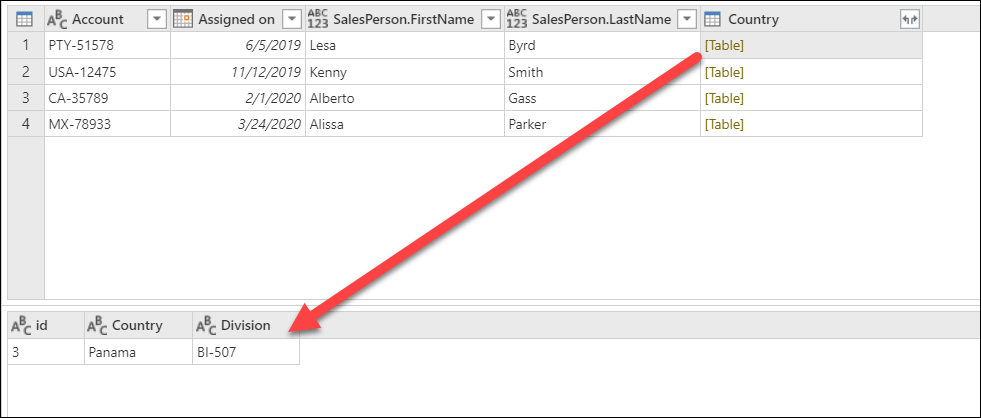
Seleccione el icono de expansión situado junto al encabezado de columna País. En el menú de expandir columnas, seleccione solo los campos País y División, como se muestra en la siguiente imagen.

Puede definir todas las columnas nuevas como columnas de texto. El resultado de esa operación le proporcionará la tabla de salida que busca.

Comentarios
Próximamente: A lo largo de 2024 iremos eliminando gradualmente GitHub Issues como mecanismo de comentarios sobre el contenido y lo sustituiremos por un nuevo sistema de comentarios. Para más información, vea: https://aka.ms/ContentUserFeedback.
Enviar y ver comentarios de